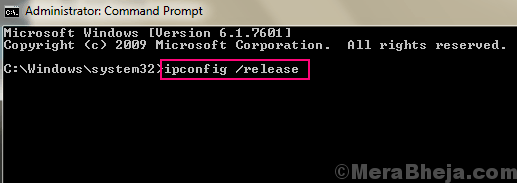إذا كنت تواجه مشكلات تأخر في لعبتك عبر الإنترنت ، فمن المحتمل أنك تواجه مشكلة مشكلة بينغ عالية. تُعرف مشكلة High Ping أيضًا باسم مشكلة Latency ، وهي تؤدي إلى العديد من المشكلات داخل اللعبة. قد تواجه مشكلات في اللعبة مثل تجميد اللعبة ، اختفاء / ظهور لاعبين آخرين عبر الإنترنت، إلخ. قضية ارتفاع ping in ألعاب على الانترنت قد تحدث أيضًا حتى عندما تكون لديك سرعة إنترنت جيدة. وبالتالي، كيفية إصلاح مستوى ping العالي في الألعاب عبر الإنترنت للعب لعبة دون أي تأخير؟
لا توجد طريقة واحدة أو طريقتان فقط لتقليل اختبار ping في الألعاب عبر الإنترنت. هناك العديد من العوامل التي تؤثر على سرعة اتصال الإنترنت. يمكن أن يكون لك اتصال الإنترنت وجهاز الكمبيوتر وإعدادات اللعبة، أو بعض العوامل الأخرى التي يمكن أن تؤدي إلى سرعة اختبار اتصال عالية.
كيفية تحسين سرعة بينغ في الألعاب عبر الإنترنت
من أجل تقليل / إصلاح ارتفاع ping في الألعاب عبر الإنترنت، لقد قمت بتدوين 13 طريقة مختلفة. يمكنك تجربة هذه الأساليب وفقًا لمدى ملاءمتك ، حيث قد تكون إحدى التقنيات مناسبة لمستخدم واحد ، ولكن التقنية الأخرى قد لا تكون مناسبة. لنلقي نظرة:
# 1 - استخدم كابل Ethernet بدلاً من WiFi لتحسين سرعة Ping
يقترحه كل لاعب على الإنترنت تقريبًا استخدم كابل Ethernet بدلاً من WiFi لتوصيل جهاز الكمبيوتر الخاص بك بالإنترنت. لذلك ، إذا كنت تستخدم WiFi للإنترنت ، فقد يكون هذا هو سبب سرعة اختبار الاتصال العالية.

في حال كنت تتساءل عن كيفية عمل ذلك ، دعني أشرح لك ذلك بإيجاز. احصل على كابل Ethernet طويل بما يكفي لتوصيل جهاز التوجيه بجهاز الكمبيوتر الخاص بك. الآن ، قم بتوصيل أحد طرفي كابل Ethernet بمنفذ الإخراج لجهاز التوجيه الخاص بك ، وطرف آخر بمنفذ Ethernet بجهاز الكمبيوتر.
عادة ، تحتوي أجهزة الكمبيوتر المحمولة على منفذ إيثرنت يحمل في ثناياه عوامل ، في حين أن أجهزة الكمبيوتر المكتبية قد تحتوي أو لا تحتوي على منافذ إيثرنت. في حالة استخدامك لسطح المكتب ، ولا يحتوي على منفذ Ethernet للإدخال ، فسيتعين عليك تركيب بطاقة شبكة Ethernet في وحدة المعالجة المركزية. أيضًا ، تحتوي خزانات وحدة المعالجة المركزية على مساحة لبطاقة شبكة Ethernet ، لذا لا ينبغي أن تكون إضافة واحدة مشكلة. بالإضافة إلى ذلك ، قد تضطر إلى تثبيت برنامج تشغيل بطاقة شبكة Ethernet على جهاز الكمبيوتر الخاص بك ؛ عادةً ما يأتي القرص المضغوط الذي يجلب برنامج التشغيل بقطعة جديدة.
بمجرد البدء في استخدام الإنترنت عبر Ethernet ، سيكون هناك بالتأكيد بعض التحسن الجيد في سرعة ping.
# 2 - اجعل جهاز الكمبيوتر وجهاز التوجيه أقرب لإصلاح Ping العالي في الألعاب عبر الإنترنت (فقط لمستخدمي WiFi)
إليك نصيحة غير احترافية ، ولكنها نصيحة عامة إصلاح بينغ عالية في الألعاب عبر الإنترنت. وهذا ينطبق فقط على مستخدمي WiFi ، في حالة عدم توفر خيار استخدام كابل Ethernet للوصول إلى الإنترنت. سيساعدك تقريب جهاز الكمبيوتر وجهاز التوجيه من بعضهما البعض بالتأكيد على تقليل سرعة اختبار الاتصال.
إذا كنت تستخدم جهاز كمبيوتر محمول ، فلن يكون القيام بذلك مشكلة. ولكن في حالة أجهزة سطح المكتب ، قد تضطر إلى مواجهة بعض التحديات أثناء القيام بذلك. أيضا ، ضع هذا في الاعتبار أن العوائق مثل الجدران والغرف بين جهاز الكمبيوتر الخاص بك وجهاز التوجيه يمكن أن يزيد بشكل كبير من سرعة لعبة ping. لذا ، ضع كل هذه النقاط في الاعتبار أثناء تغيير موضع جهاز الكمبيوتر وجهاز التوجيه.
إحدى طرق التحقق مما إذا كنت تحصل على إشارة كافية من WiFi هي ابحث عن قوة إشارة WiFi في أقصى الجانب الأيمن من شريط المهام. إذا كانت قوة الإشارة ضعيفة ، فمن الواضح أن سرعة الاتصال ستكون عالية. لذلك ، يوصى بتحريك جهاز الكمبيوتر الخاص بك بالقرب من شبكة WiFi حتى تحصل على إشارة قوية لشبكة WiFi. ومع ذلك ، إذا كان هناك جدار بين جهاز التوجيه وجهاز الكمبيوتر الخاص بك ، فقد تفشل حتى الإشارة القوية في محاولتك لتقليل سرعة ping في الألعاب عبر الإنترنت. لذلك ، ضع في اعتبارك دائمًا جميع النقاط المذكورة أعلاه لإصلاح زمن انتقال الألعاب عبر الإنترنت.
# 3 - إغلاق المواقع والبرامج التي تعمل في الخلفية
يمكن أن يساعد إغلاق جميع مواقع الويب المفتوحة في متصفحك والبرامج التي تعمل في الخلفية في تقليل سرعة اختبار الاتصال في الألعاب عبر الإنترنت. لا تستخدم مواقع الويب والبرامج قيد التشغيل فقط موارد المعالج، ولكن البعض أيضًا الاستفادة من عرض النطاق الترددي للإنترنت بينما هم يركضون.
سيؤدي استخدام ذاكرة الوصول العشوائي العالية والمعالج من قبل برامج أخرى غير اللعبة ، بالطبع ، إلى ترك ذاكرة أقل للمعالج للعبة ، وبالتالي سيزيد من زمن الوصول. أيضًا ، سيؤدي استخدام عرض النطاق الترددي للإنترنت من قبل البرامج الأخرى إلى زيادة وقت اختبار الاتصال أثناء اللعب عبر الإنترنت.
يمكنك إغلاق جميع البرامج والمتصفحات التي لا تحتاجها أثناء اللعب عبر الإنترنت. تعمل بعض البرامج غير الأساسية أيضًا في الخلفية ، لذلك تحتاج إلى الاهتمام بها أيضًا. لهذا ، يمكنك الذهاب إلى إدارة المهام وإغلاقها. لهذا ، اتبع الخطوات التالية:
الخطوة 1: صحافة Ctrl + Shift + Esc مفاتيح معا. سيؤدي هذا إلى فتح ملف مدير المهام.
الخطوة 2: هنا ، انتقل إلى العمليات علامة التبويب ، وابحث عن أسماء البرامج في قائمة العمليات غير الضرورية. حدد عملية واحدة غير ضرورية في كل مرة وانقر فوق إنهاء العملية خيار إغلاقه.
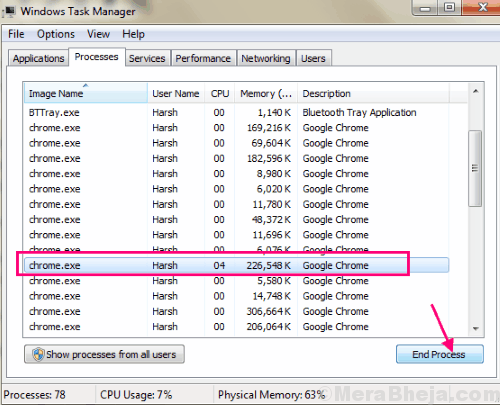
ملحوظة: أغلق فقط عملية البرامج العامة التي تعرفها ، مثل Chrome و BitTorrent وما إلى ذلك.
بعد إغلاق البرنامج ، انتقل إلى أداء علامة التبويب مدير المهام ومعرفة ما إذا كان استخدام المعالج و ال استهلاك الذاكرة منخفضة.
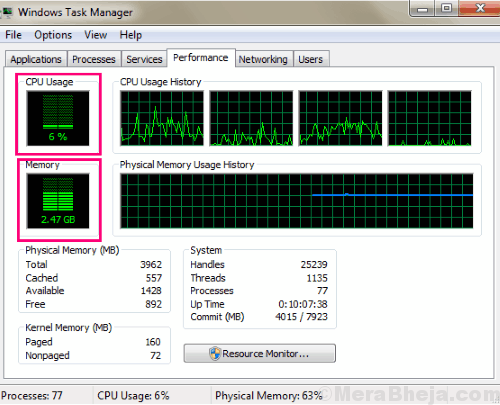
اتباع هذه الخطوات سيكون عادلاً تقليل سرعة ping في الألعاب عبر الإنترنت.
# 4 - الحد من عدد الأجهزة المتصلة بشبكة WiFi
إذا كان هناك عدد أكبر من الأجهزة المتصلة بجهاز التوجيه الخاص بك ، سواء كانت أجهزة كمبيوتر أو أجهزة محمولة أو أجهزة أخرى ، فستكون سرعة اختبار الاتصال عالية. ينطبق هذا أيضًا حتى عندما تكون متصلاً بجهاز التوجيه الخاص بك عبر كابل Ethernet. مع زيادة عدد الأجهزة المتصلة ، سيكون توزيع النطاق الترددي مرتفعًا ، وبالتالي توفير سرعات ping عالية لجهاز الكمبيوتر الخاص بك.

إذن ، كيف يمكن إصلاح مستوى ping العالي في الألعاب عبر الإنترنت؟ يمكنك دائمًا تصفية الأجهزة غير الضرورية المتصلة بجهاز الكمبيوتر الخاص بك. أثناء اللعب عبر الإنترنت ، لن تحتاج إلى جهازك المحمول ، بحيث يمكن فصله. وبالمثل ، افصل جميع الأجهزة غير المستخدمة في الوقت الحالي. هذه واحدة من أفضل الطرق لتقليل سرعة ping في الألعاب عبر الإنترنت ، وبالتالي التخلص من زمن الوصول.
# 5 - الاتصال بالخادم المحلي في الألعاب عبر الإنترنت
أثناء لعب الألعاب عبر الإنترنت ، من الأفضل دائمًا لعب اللعبة على الخادم المحلي. لنفترض أنك في الولايات المتحدة وترغب في اللعب على خادم في أوروبا ، فإن التأخر سيحدث بشكل طبيعي ، حيث ستكون سرعة اختبار الاتصال من أوروبا عالية مقارنة بالولايات المتحدة.
لذلك ، حاول لعب اللعبة عبر الإنترنت على الخادم المحلي أو أقرب خادم إلى موقعك لتتمكن من الحصول على الحد الأدنى من سرعة ping.
إذا كان لعب اللعبة عبر الإنترنت على خادم بعيدًا أمرًا ضروريًا ، فهناك حل لذلك أيضًا. يمكنك استخدام VPN لمثل هذه المواقف. الرجوع إلى الطريقة رقم 10 لمزيد من المعلومات حول ذلك.
# 6 - إيقاف التنزيلات على جهاز الكمبيوتر لتحسين سرعة Ping في الألعاب عبر الإنترنت
وغني عن القول أنه إذا كنت تقوم بتنزيل شيء ما على جهاز الكمبيوتر الخاص بك ، فسوف يستهلك النطاق الترددي للإنترنت ، إن لم يكن الحد الأقصى ، ولكن معظمه. في مثل هذه الحالة ، من الواضح أن سرعة لعبة ping ستكون عالية. لذلك يجب عليك استمر في التحقق من التنزيلات أثناء لعب لعبة عبر الإنترنت.
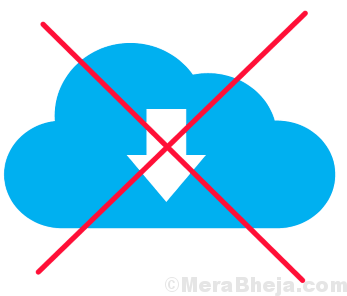
إذا كنت تقوم بتنزيل شيء مهم ، فاترك عملية التنزيل كاملة. أو ، إذا كان بإمكانه الانتظار ، فقم فقط بإيقاف التنزيل مؤقتًا. يبحث عن برنامج التنزيل أو عملاء التورنت على جهاز الكمبيوتر الخاص بك إذا كنت تستخدم أيًا منهما. أثناء التحقق من أي تنزيل نشط في عميل Torrent ، ابحث أيضًا عما إذا كان يتم تحميل شيء ما أم لا. إذا كان الأمر كذلك ، فقم بإيقاف التحميل أيضًا.
أيضا، تحقق من الأجهزة المتصلة الأخرى إذا تم تنزيل شيء ما أو تحميله. إذا كان الأمر كذلك ، فستحتاج إلى إيقاف ذلك أيضًا من أجل تحسين سرعة ping في الألعاب عبر الإنترنت.
# 7 - تحقق من سرعة الإنترنت لديك
تعد سرعة الإنترنت لديك أحد العوامل الرئيسية التي تتحكم في سرعة اختبار الاتصال للألعاب عبر الإنترنت. وغني عن القول أن إحدى الألعاب عبر الإنترنت ستعمل بسرعة ping عالية إذا كانت سرعة الإنترنت بطيئة ، وبالتالي ستصبح لعبتك بطيئة.
في حالة عدم التحقق من سرعة الإنترنت لديك ، تحقق من ذلك. هناك العديد من الأدوات عبر الإنترنت التي ستفعل ذلك من أجلك ، مثل هذا أداة اختبار سرعة الإنترنت. إذا كانت سرعة الإنترنت لديك أبطأ من المعتاد ، يمكنك الاتصال بمزود خدمة الإنترنت الخاص بك وتقديم شكوى لهم بشأن نفس الشيء. في غضون ذلك ، يمكنك تجربة هذه نصائح لزيادة سرعة الإنترنت في Windows 10.
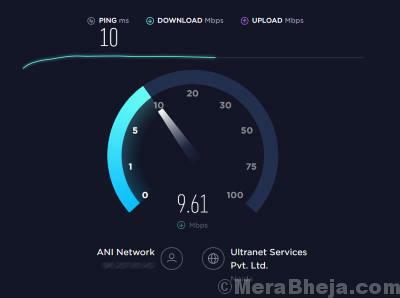
إذا كانت لديك خطة إنترنت أساسية ، فيمكنك أيضًا ترقية خطتك للحصول على سرعة إنترنت أعلى. ستعمل سرعة الإنترنت الأعلى بالتأكيد على إصلاح سرعة ping البطيئة في الألعاب عبر الإنترنت
# 8 - أعد تشغيل جهاز التوجيه الخاص بك لإصلاح Ping العالي في الألعاب عبر الإنترنت
قد تبدو هذه العملية أساسية ، في بعض الأحيان تعمل إعادة تشغيل جهاز التوجيه. إذا تم تشغيل جهاز التوجيه الخاص بك لفترة طويلة جدًا من الوقت ، فمن الأفضل دائمًا إعادة تشغيله لتحديث سرعة التنزيل ، وبالتالي تقليل سرعة اختبار الاتصال في الألعاب عبر الإنترنت.

لن يكون هذا مجرد إعادة تشغيل بسيطة. اسحب مقابس جهاز التوجيه ، واتركه مفصولًا لمدة نصف دقيقة تقريبًا ، ثم أعد توصيله. الآن ، تحقق مما إذا كانت إعادة التشغيل قد أصلحت سرعة ping العالية في اللعبة عبر الإنترنت أم لا.
# 9 - قم بترقية جهاز التوجيه الخاص بك لتحسين سرعة Ping في الألعاب عبر الإنترنت
هل سبق لك باستخدام نفس جهاز التوجيه القديم لفترة طويلة? تتمتع أجهزة التوجيه بسعة النطاق الترددي الخاصة بها ، ومثل أي أجهزة إلكترونية أخرى ، فإنها تصبح قديمة أيضًا مع ترقية التكنولوجيا. وبالتالي، تأكد من أن جهاز التوجيه الخاص بك محدث مع اتصالك بالإنترنت.
من الشائع جدًا بين المستخدمين أن جهاز التوجيه الخاص بهم لم يكن محدثًا لجهاز التوجيه الخاص بهم ، وبالتالي كان عرض النطاق الترددي للإنترنت منخفضًا ، وبالتالي كانت سرعة ping للعبة عبر الإنترنت عالية جدًا.
يمكنك الاتصال بمزود خدمة الإنترنت الخاص بك وسوف يساعدونك عن طريق إثبات المعلومات إذا كان جهاز التوجيه الخاص بك يحتاج إلى ترقية. إنها عملية بسيطة وستعمل على تحسين الجودة العامة للإنترنت أيضًا تقليل سرعة ping في الألعاب عبر الإنترنت.
# 10 - استخدم VPN لإصلاح ارتفاع Ping في الألعاب عبر الإنترنت
باستخدام أ VPN أو الشبكة الافتراضية الخاصة يمكن أن يكون حلاً مفيدًا للكثيرين إصلاح سرعة ping العالية في الألعاب عبر الإنترنت. هذا حل مخصص لأولئك الذين يعيشون في منطقة لا يوجد بها خادم الألعاب عبر الإنترنت. يمكن أن يكون مفيدًا أيضًا إذا كنت لا تريد الوصول إلى خادم اللعبة في منطقتك ، ولكن الخادم الموجود في منطقة مختلفة تمامًا.

على سبيل المثال ، يريد شخص من بلد في إفريقيا أن يلعب لعبة عبر الإنترنت ، لكن خادم اللعبة غير موجود في منطقته. لهذا ، سيتعين عليه اللعب من خادم لعبة موجود في مكان آخر ، على سبيل المثال أوروبا. إذا كان هو / هي يتصل مباشرة بالخادم عبر الإنترنت الخاص به ، فهناك احتمالية أنه سيحصل على نسبة عالية جدًا من اختبار الاتصال في الألعاب عبر الإنترنت ، حتى أن سرعة الإنترنت جيدة إلى حد ما. لهذا ، ما يمكن أن يفعله الشخص هو استخدم VPN للوصول إلى الإنترنت من منطقة أوروبا ، أو في الواقع ، من أي منطقة في العالم.
ينطبق هذا أيضًا على شخص موجود في بلد لديه خادم خاص به ولكنه يريد اللعب على خادم في بلد مختلف.
يتم استخدام VPN على نطاق واسع من قبل اللاعبين في جميع أنحاء العالم للعب على خوادم مختلفة دون التعرض لخطر سرعة اختبار الاتصال العالية. لذلك ، يمكنك أيضًا تجربة VPN لتقليل سرعة ping في الألعاب عبر الإنترنت إذا كانت الشروط المذكورة أعلاه تنطبق عليك.
هنا بعض برنامج VPN مجاني لنظام التشغيل Windows يمكنك تجربتها. هناك أيضًا خدمات VPN مدفوعة متاحة أيضًا مع وظائف متقدمة.
# 11 - استخدم تقليل برنامج Ping
إذا كان كل شيء على جهاز الكمبيوتر الخاص بك يبدو على ما يرام وليس هناك الكثير الذي يمكنك القيام به إصلاح بينغ عالية في الألعاب عبر الإنترنت، فإليك حل آخر لك. إستخدم برنامج لتقليل سرعة ping.
هناك برامج متاحة ستساعدك على خفض معدل ping ، وبالتالي توفير تجربة ألعاب جيدة بشكل عام. يتوفر كل من برنامج ping المدفوع والمدفوع على حد سواء. قد لا تعمل البرامج المجانية بشكل جيد مثل تلك المدفوعة. تأتي الإصدارات المدفوعة ، بالطبع ، مع إصدارات تجريبية مجانية ، لذلك إذا كنت ترغب في الاستثمار في برنامج ping مدفوع ، فتأكد من تجربته أولاً. اقتل بينغ و تسرع هي بعض الأسماء المشهورة في هذا المجال.
# 12 - لعبة القائمة البيضاء في مكافحة الفيروسات / جدار الحماية
إذا كنت تستخدم برنامج مكافحة فيروسات أو تستخدم جدار الحماية ، فابدأ وقم على الفور بإدراج اللعبة عبر الإنترنت في القائمة البيضاء لتقليل سرعة اختبار الاتصال. إذا كنت تتساءل عن كيفية إصلاح هذا سرعة ping العالية في الألعاب عبر الإنترنت ، دعني أشرح لك ذلك.
إذا لم تقم بإدراج اللعبة عبر الإنترنت في القائمة البيضاء ، فسيتم مراقبة اتصال البيانات بين جهاز الكمبيوتر وخادم اللعبة بواسطة برنامج مكافحة الفيروسات الذي تستخدمه وأيضًا بواسطة جدار الحماية. وهذا بدوره يزيد من سرعة اختبار الاتصال في الألعاب. يعني إدراج الألعاب عبر الإنترنت في القائمة البيضاء أن نقل البيانات سيتجاوز برنامج مكافحة الفيروسات وجدار الحماية ، وسيقلل سرعة اختبار الاتصال في الألعاب بدوره.
تختلف عملية إدراج البرامج والألعاب في القائمة البيضاء باختلاف برامج مكافحة الفيروسات. لذا ، لن يكون من الممكن أن أخبركم رفاق كيف تفعل ذلك بالضبط. ومع ذلك ، فإن القيام بذلك أسهل مما تتوقعه. يمكنك البحث على Google أو البحث عن برنامج تعليمي على Youtube عن برنامج مكافحة الفيروسات الخاص بك لإدراج لعبتك في القائمة البيضاء.
# 13 - تحسين رسومات اللعبة
من منا لا يحب ممارسة الألعاب برسومات كاملة مع تجربة قريبة من الواقع أثناء اللعب؟ ولكن ما فائدة الرسومات الحقيقية إذا كانت اللعبة متخلفة ولم تسمح لك باللعب بشكل صحيح؟
إعدادات رسومات اللعبة تلعب دورًا مهمًا في تحديد سرعة ping منه. يقترح دائما ل حافظ على إعدادات رسومات اللعبة محسّنة وفقًا لتكوينات جهاز الكمبيوتر الخاص بك. إذا كنت تلعب اللعبة على إعدادات رسومات أعلى مما هو مناسب لجهاز الكمبيوتر الخاص بك ، فقد يؤدي ذلك إلى زيادة سرعة ping.
يعني اللعب على إعدادات رسوميات أعلى للعبة استخدام المزيد من موارد جهاز الكمبيوتر الخاص بك. إذا تم استخدام معظم موارد جهاز الكمبيوتر الخاص بك بواسطة اللعبة ، فسيكون المورد المتاح لمعالجة اتصال البيانات بين جهاز الكمبيوتر الخاص بك وخادم اللعبة أقل. وبالتالي ، سينتج عن ذلك سرعة أعلى بينغ.
تذكر دائمًا أن تحافظ على إعدادات رسومات لعبتك مُحسّنة بطريقة لا تستخدم فيها جميع موارد جهاز الكمبيوتر الخاص بك. سيساعدك هذا على تقليل سرعة اختبار الاتصال في الألعاب عبر الإنترنت للحفاظ على سلاسة الأمور.
الكلمات أخيرا
تعد مشكلة ping العالية في الألعاب عبر الإنترنت مشكلة محبطة للغاية للعديد من اللاعبين عبر الإنترنت. بينما يواجه معظمهم هذه المشكلة بسبب اتصالهم بالإنترنت ، إلا أن هناك عوامل يمكنك الاهتمام بها من نهايتك من خلال جهاز الكمبيوتر لتقليل سرعة اختبار الاتصال في الألعاب عبر الإنترنت. ستعمل إحدى الطرق المذكورة أعلاه أو الطرق الأخرى المذكورة أعلاه بالتأكيد على إصلاح سرعة ping العالية لك. ولكن في حالة عدم رضاك عن سرعة اختبار الاتصال ، يجب عليك الاتصال بخدمة العملاء بمزود خدمة الإنترنت الخاص بك وإبداء القلق بشأن هذه المشكلة.
يرجى إخبارنا في التعليقات بأي من النصائح أو الأساليب التي عملت من أجلك لتقليل سرعة ping في الألعاب عبر الإنترنت من أجلك.